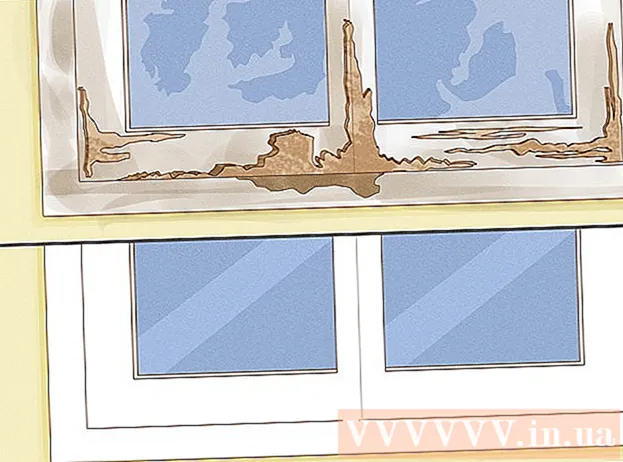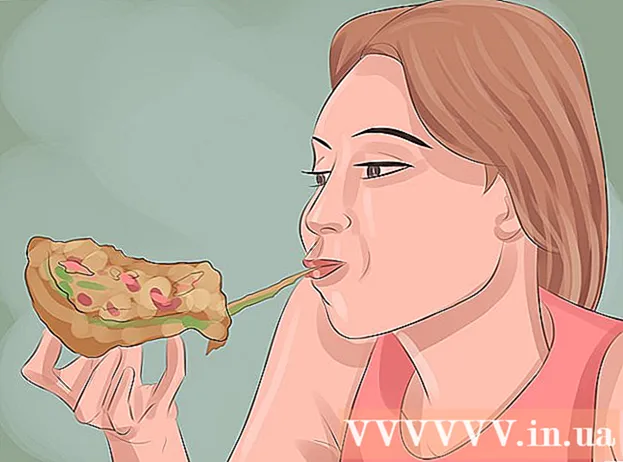Autor:
John Stephens
Datum Stvaranja:
27 Siječanj 2021
Datum Ažuriranja:
1 Srpanj 2024

Sadržaj
Ovo je članak koji će vas uputiti kako umetnuti glazbu na fotografije objavljene na Instagramu. Instagram možete koristiti na iPhoneu i Androidu za objavljivanje fotografija s glazbom u Instagram odjeljku Story. Ako želite dodati glazbu fotografijama objavljenim na Instagram stranicama, morate koristiti besplatnu aplikaciju PicMusic na iPhoneu.
Koraci
Metoda 1 od 2: Dodajte glazbu fotografijama objavljenim na Storyju (Vijesti)
Trgovina aplikacijama (Trgovina aplikacijama).
- Dodir traži (Pretraživanje) u donjem desnom kutu zaslona.
- Dodirnite traku za pretragu na vrhu zaslona.
- Tip picmusic zatim dodirnite traži.
- Dodir DOBITI (Nabavite) naslov desno "Pic Music".
- Unesite lozinku za Apple ID ili Touch ID kada se to zatraži.

(Gotovo) u gornjem desnom kutu zaslona.
u gornjem desnom kutu zaslona.
Dodir ☰ u gornjem desnom kutu zaslona. Ponovno će se pojaviti popis za odabir.
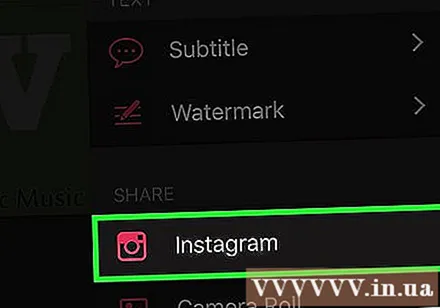
Pomaknite se prema dolje i odaberite Instagram ispod naslova "PODIJELITE".
Dodir u redu na pitanje. Ovo će spremiti videozapis u iPhone Camera Roll.

Dodir Otvoren (Otvoreno) kada se zatraži da otvorite aplikaciju Instagram.
Dodirnite karticu Thư viện (Galerija) u donjem lijevom kutu zaslona.
Odaberite svoj video dodir dodirom minijature videozapisa ispod zaslona.
Dodir Sljedeći (Nastavak) u gornjem desnom kutu zaslona.
Odaberite filtar koji vam se sviđa, a zatim odaberite Sljedeći. Ako videozapisu želite dodati filtar, na dnu zaslona možete dodirnuti filtar koji želite koristiti.
- Prijeđite prstom ulijevo ili udesno da biste vidjeli dostupne filtre.
Unesite komentar ako je potrebno. Ako želite dodati komentare na svoj post, dodirnite okvir "Napišite naslov ..." pri vrhu zaslona, a zatim upišite što god želite (na primjer poput "Zvuči!".
Dodir Udio (Dijeli) u gornjem desnom kutu zaslona. Tako će vaša fotografija zajedno s pripadajućom glazbom biti objavljena na Instagram stranici. oglas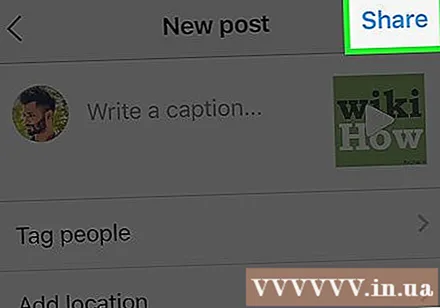
Savjet
- Ako često upotrebljavate PicMusic, možete platiti nadograđenu verziju da biste uklonili ikonu autorskih prava.
Upozorenje
- Trenutno ne postoji način za dodavanje glazbe u pozadini na fotografije izvan vijesti pomoću aplikacije Instagram.